光盘启动装机BIOS设置方法(轻松搞定电脑装机,BIOS设置一键完成)
![]() lee007
2023-10-18 09:54
327
lee007
2023-10-18 09:54
327
在进行电脑装机的过程中,经常需要通过BIOS设置来进行相关配置。光盘启动是一种常见的装机方式,通过正确的BIOS设置,可以轻松完成装机过程。本文将详细介绍以光盘启动进行装机时的BIOS设置方法,让您轻松搞定电脑装机。

1.确认光盘启动选项的位置及设置方法
在BIOS设置界面中,定位到“启动”或“Boot”选项,并找到“启动顺序”或“BootOrder”选项。通过选择光盘启动选项并设为首选,即可进行光盘启动。
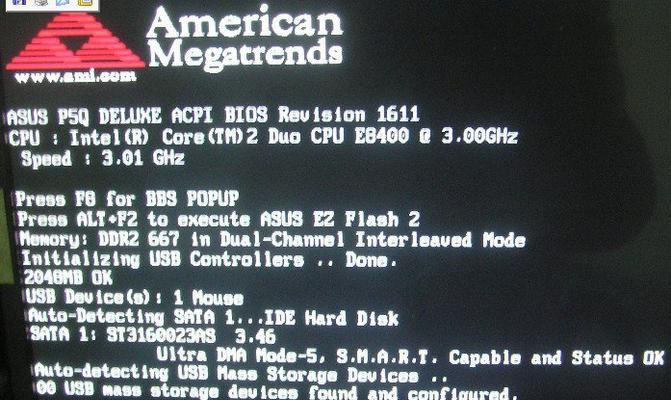
2.检查光盘驱动器是否正常连接
确保光盘驱动器与主板连接良好,并且电源线和数据线都插入正确的插槽上。若有需要,可以重新插拔一遍,确保连接稳固。
3.保存并退出BIOS设置
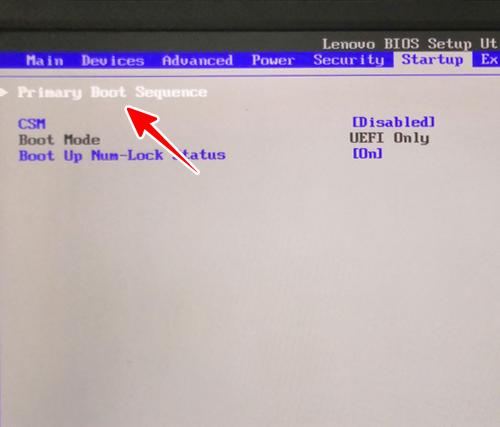
完成光盘启动选项的设置后,保存设置并退出BIOS界面。通常可以通过按下F10键来保存并退出,但具体操作可能因主板型号而有所不同。
4.插入系统安装光盘
将系统安装光盘插入光盘驱动器中,并确保光盘的正面朝上。如果您是通过USB光驱启动安装,则需要将USB光驱插入到电脑的USB接口上。
5.重启电脑并按下任意键
按下计算机的重启按钮,或选择重启选项后,系统会在开机过程中提示“按任意键以从光盘启动”。按下任意键,即可进入系统安装界面。
6.进入系统安装界面后的操作
根据系统安装界面上的指示,进行相应的操作,如选择语言、接受许可协议、分配磁盘空间等。完成这些步骤后,系统将会开始安装过程。
7.安装完成后的重启
当系统安装完成后,会提示您重新启动电脑。此时,可以将光盘驱动器中的光盘取出,并按下计算机的重启按钮。
8.进入BIOS设置再次调整
电脑重新启动后,在开机过程中按下相应的按键(通常是Del键或F2键)进入BIOS设置界面。再次确认设置中没有其他不符合要求的选项,并保存设置。
9.从硬盘启动系统
在BIOS设置界面中,将“启动顺序”或“BootOrder”选项调整为“硬盘启动”选项,并将之设为首选。保存设置并退出BIOS界面。
10.重启电脑
按下计算机的重启按钮,电脑将会重新启动。此时,系统将从硬盘启动,进入到您刚刚安装的系统中。
11.系统初始化设置
根据系统提示,进行系统初始化的设置,如选择时区、联网设置、账户设置等。完成这些设置后,您的电脑将完全可用。
12.安装相关驱动和软件
根据您的需要,安装相应的驱动程序和常用软件。这些驱动和软件可以提升电脑的性能和功能,让您更好地使用电脑。
13.配置个人化设置
根据个人喜好,对系统进行个性化设置,如更改桌面背景、安装自己喜欢的软件等。这些个性化设置可以让您的电脑更符合自己的使用习惯。
14.数据迁移和备份
如果您之前有重要的数据需要迁移,可以通过备份和还原工具将数据从旧系统中迁移到新系统中。同时,也要及时备份新系统中的重要数据,以防意外数据丢失。
15.后续维护与更新
在装机完成后,定期进行系统更新和维护是非常重要的。及时安装系统更新补丁,修复潜在的安全漏洞,保证电脑的安全性和稳定性。
通过正确的BIOS设置方法,以光盘启动进行装机变得轻松简单。只需要按照步骤进行设置,并注意检查硬件连接和系统安装过程中的提示,您就可以顺利完成电脑的装机。在后续使用过程中,及时进行系统更新和维护,可以保持电脑的良好状态。相信通过本文的指导,您一定能够轻松搞定电脑装机。
转载请注明来自装机之友,本文标题:《光盘启动装机BIOS设置方法(轻松搞定电脑装机,BIOS设置一键完成)》
标签:光盘启动
- 最近发表

